Encuentre el mejor grabador de pantalla para capturar videos en su computadora.
Mostrar, no decir. Es un consejo muy sencillo y el software de grabación de pantalla hace que sea fácil de seguir.
Las aplicaciones de captura de pantalla registran lo que sucede en la pantalla, incluido el movimiento del cursor, para que puedas brindar instrucciones, describir problemas o compartir conocimientos. Escribir descripciones de este tipo de cosas lleva mucho más tiempo que simplemente mostrarle a alguien su pantalla, pero generalmente no está parado al lado de la persona o personas que necesitan ver su pantalla. Las aplicaciones de captura de vídeo resuelven este problema.
Hemos evaluado y probado casi 40 aplicaciones de grabación de pantalla y aquí presentaremos las cinco mejores.
Las 5 mejores aplicaciones para captura de vídeo
-
Marco para grabar y compartir rápidamente en el escritorio
-
Camtasia para edición de vídeo avanzada
-
OBS para herramientas avanzadas de grabación y transmisión en vivo
-
Movavi Screen Recorder para capturar tu pantalla cuando estás lejos de tu escritorio
-
Zappy para compartir rápidamente grabaciones de pantalla desde una Mac
¿Qué hace que sea el mejor grabador de pantalla para PC o Mac?
El mejor software de captura de pantalla hace que sea realmente fácil mostrar cómo funcionan las cosas o, si envía un ticket de soporte, cómo no funcionan. Pero diferentes personas buscarán cosas diferentes. En nuestra investigación, probamos docenas de aplicaciones, desde ventanas minimalistas de tres botones hasta aplicaciones complejas y ricas en herramientas. El precio de las opciones varía desde gratis hasta varios cientos de dólares. Cada una de nuestras selecciones para la mejor aplicación de grabación de pantalla ofrece una característica única, pero todas cumplen con algunos criterios básicos:
-
La capacidad de grabar la pantalla completa, una ventana/aplicación o un área específica
-
La opción de superponer la transmisión de la cámara web en la captura de pantalla.
-
Grabación simultánea de audio del micrófono y del sistema.
-
Herramientas integradas para compartir y/o exportar videos cómodamente
-
Una interfaz de usuario intuitiva y amigable
Por supuesto, el proceso no termina con la grabación de pantalla. La calidad del producto final puede favorecer o deshacer la participación del usuario, por lo que también consideramos las capacidades de edición posteriores a la adquisición.
Una cosa a tener en cuenta: una aplicación que ya utilizas puede tener incorporada la grabación de pantalla. Muchas herramientas de videoconferencia, comunicación y productividad (sin mencionar su teléfono celular) han agregado la grabación de pantalla a sus capacidades, por lo que vale la pena verificar si puede obtener las funciones que necesita de una herramienta que ya está en su pila.
El mejor software de grabación de pantalla para grabar y compartir rápidamente en su escritorio
Lágrima (Windows, Mac, Android, iPhone/iPad, Chrome)
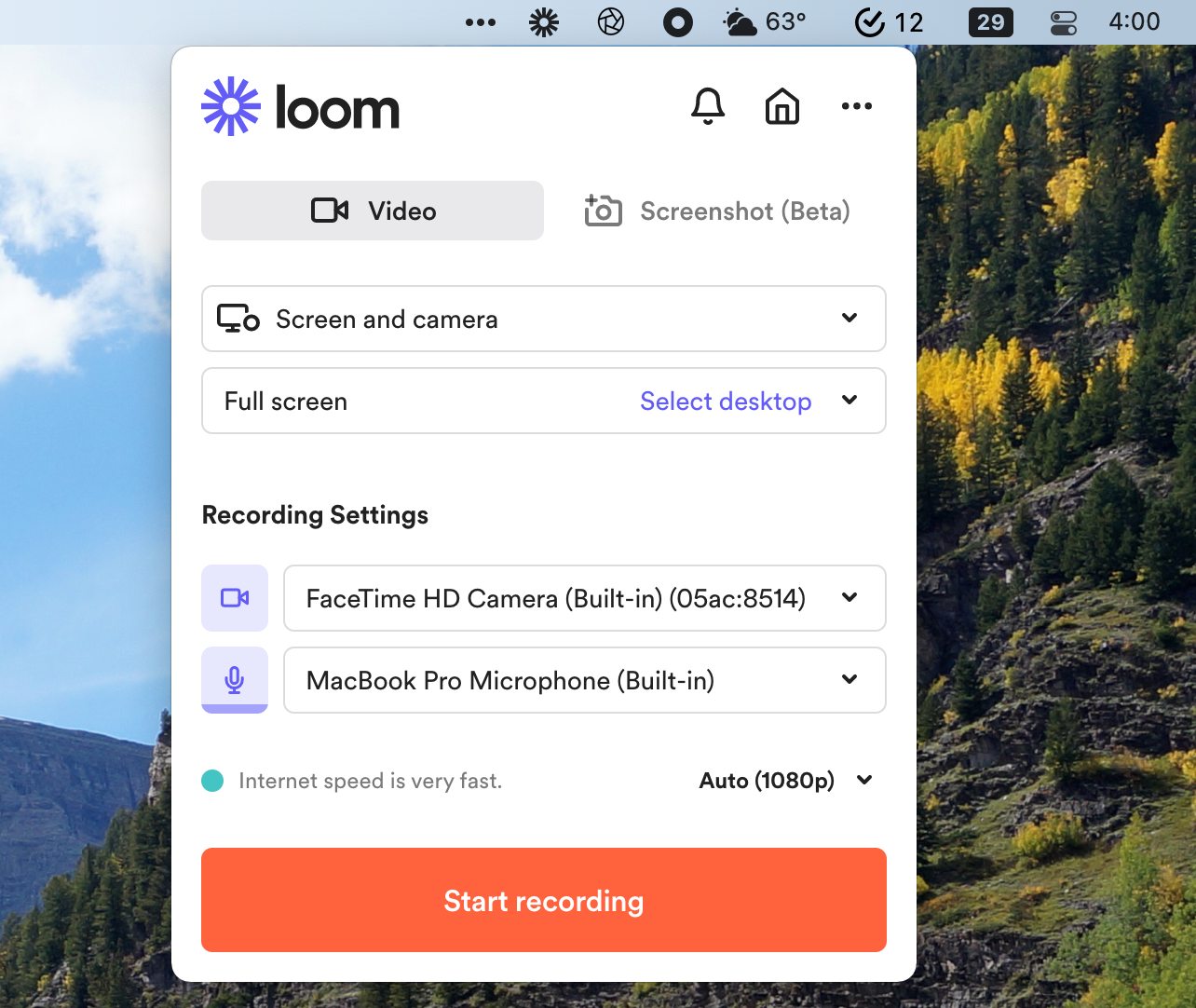
Si desea grabar algo rápidamente y compartir un enlace, pruebe Loom . Loom no es demasiado complicado a la hora de grabar: puedes elegir si quieres grabar sólo tu pantalla, la pantalla con el vídeo de la cámara web o sólo tu cámara web. Cuando termine, su video se cargará en Loom. Si lo desea, puede realizar algunas ediciones básicas en su navegador o copiar el enlace para compartir el video. Todo es muy rápido, lo que lo convierte en el mejor grabador de pantalla para PC en general.
Con la versión gratuita de Loom podrás almacenar hasta 25 vídeos de hasta cinco minutos cada uno. Es limitado, claro, pero excelente para mostrarle algo rápidamente a un colaborador, colega y/o archienemigo. Y siempre puedes descargar tus videos y almacenarlos en otro lugar si te acercas al límite de 25 videos.
Dicho esto, Loom no es perfecto. La aplicación de escritorio funciona bien, pero las aplicaciones móviles nos parecieron confusas y limitadas. La versión de Android, por ejemplo, requiere que los usuarios ingresen su contraseña de Google para iniciar sesión, en lugar de utilizar el soporte integrado de Android para cuentas de Google, lo cual es extraño. Las aplicaciones de iPhone y iPad no pueden combinar vídeo con screencasting.
Sin embargo, Loom hará el trabajo sin muchos problemas para la mayoría de los usuarios.
Precio Loom: Gratis para 25 vídeos de hasta cinco minutos. Los planes comerciales comienzan en $12.50/mes/usuario con cargas ilimitadas.
Dropbox Capture (que ha estado en versión beta por un tiempo) es una alternativa sólida a Loom, así que pruébalo si ya estás pagando por Dropbox y necesitas una aplicación para grabar tu pantalla. O, si prefieres las extensiones de Chrome a las aplicaciones de escritorio, consulta Screencastify , que es similar a Loom.
El mejor software de grabación de pantalla para edición de vídeo avanzada
Camtasia (Windows, Mac)
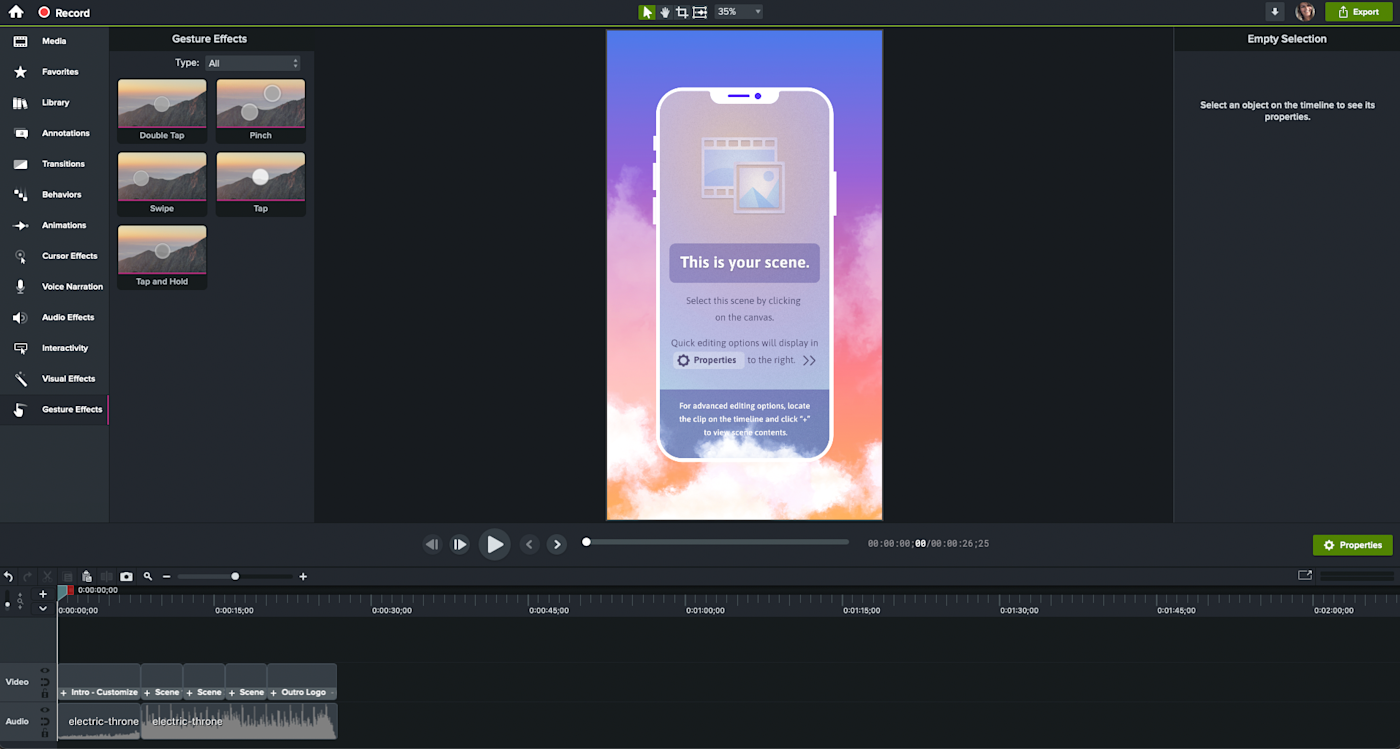
La interfaz de captura de vídeo de Camtasia es sencilla y cómoda. Elija el área de captura, si desea incluir o no entradas de cámara web y micrófono, y haga clic en Grabar .
Su editor de vídeo incorporado es una historia diferente. Existe una lista exhaustiva de opciones de edición que no cansan. En el lado izquierdo de la aplicación se encuentran efectos de hacer clic y arrastrar y una selección decente de archivos multimedia, con propiedades detalladas y personalizaciones que aparecen a la derecha cada vez que selecciona un elemento de la línea de tiempo.
Camtasia ofrece excelentes tutoriales en vídeo para quienes tienen dificultades con sus herramientas de edición. Crear segmentos de introducción y cierre increíblemente profesionales e insertarlos en nuestro video de prueba tomó solo unos segundos. Nuestro único problema fueron las funciones de interactividad, que le permiten agregar cuestionarios o botones en los que se puede hacer clic a su proyecto. Configurar estos elementos fue bastante simple, pero obtener una vista previa del video y exportar el producto final fue significativamente más complicado después de agregar la interactividad.
Esta es también la única aplicación que probamos con una herramienta de subtítulos que reproduce audio a medida que agregas texto. Se reproduce un segmento de cuatro segundos hasta que terminas de escribir, luego puedes presionar Taby se reproducirá el siguiente bucle.
Nota: Si no necesita ningún ajuste pero le gusta el aspecto de Camtasia, Capture (anteriormente King) es de la misma compañía, solo ofrece grabación de pantalla y se puede descargar y usar de forma gratuita.
Precio de Camtasia: $299,99 por una licencia comercial de por vida .
El mejor software de grabación de pantalla para herramientas avanzadas de grabación y transmisión en vivo
Estudio OBS (Windows, Mac, Linux)
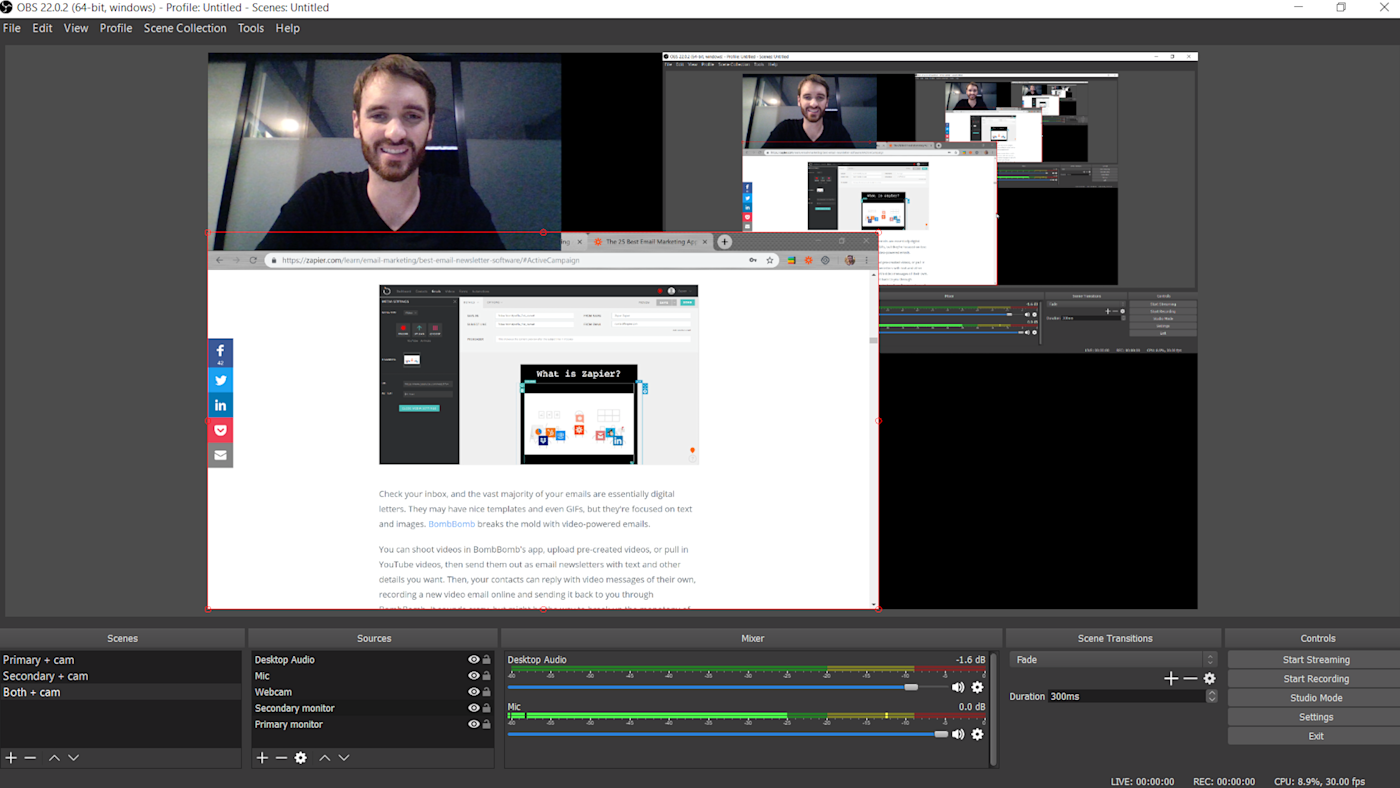
OBS es una aplicación de grabación de pantalla creada principalmente pensando en la transmisión en vivo; Si alguna vez viste a alguien jugar en Twitch, por ejemplo, probablemente estaba usando OBS. Pero también puedes usarlo para grabar videos (es, con diferencia, la herramienta más sólida para hacer esto) y es gratis, por lo que es una excelente opción si buscas alternativas a Camtasia.
La mayoría de las aplicaciones de esta lista te permiten grabar usando una cámara web y tu pantalla. OBS Studio puede llegar mucho, mucho más lejos. Es una herramienta de transmisión todo en uno, lo que significa que puedes agregar tantas pantallas y cámaras como tu computadora admita. También puede crear “estudios” y ajustes preestablecidos de audio y video personalizables que puede recorrer durante una grabación.
Creamos tres estudios durante nuestras pruebas (que se muestran arriba): uno solo para el monitor principal y la cámara web, otro para el monitor secundario y la cámara web, y un tercero para los monitores y la cámara web. Dimensionar y posicionar elementos dentro de cada estudio es simplemente cuestión de hacer clic y arrastrar, y el desplazamiento por los elementos durante una sesión de grabación se controla mediante una tecla de acceso rápido.
Con suficiente preparación, estos ajustes preestablecidos de audio y video eliminan la necesidad de preocuparse por cualquier configuración al transmitir video en vivo a través de las sólidas integraciones de OBS. Hay 80 plataformas en el menú de transmisión en vivo, desde sitios populares como Facebook, YouTube y Twitch hasta plataformas de transmisión desconocidas como Pandora TV. Abrir el menú Configuración y pegar la clave de transmisión en el cuadro de texto es suficiente para configurar el botón Iniciar transmisión con un clic en el panel principal. Los cambios realizados en un estudio, como la mezcla de sonido o el posicionamiento de la cámara web, se transmiten en tiempo real; asegúrate de estar listo.
Precio de OBS Studio: Gratis
El mejor software de grabación de pantalla para capturar tu pantalla cuando estás lejos de tu escritorio
Grabador de pantalla Movavi (Windows, Mac)
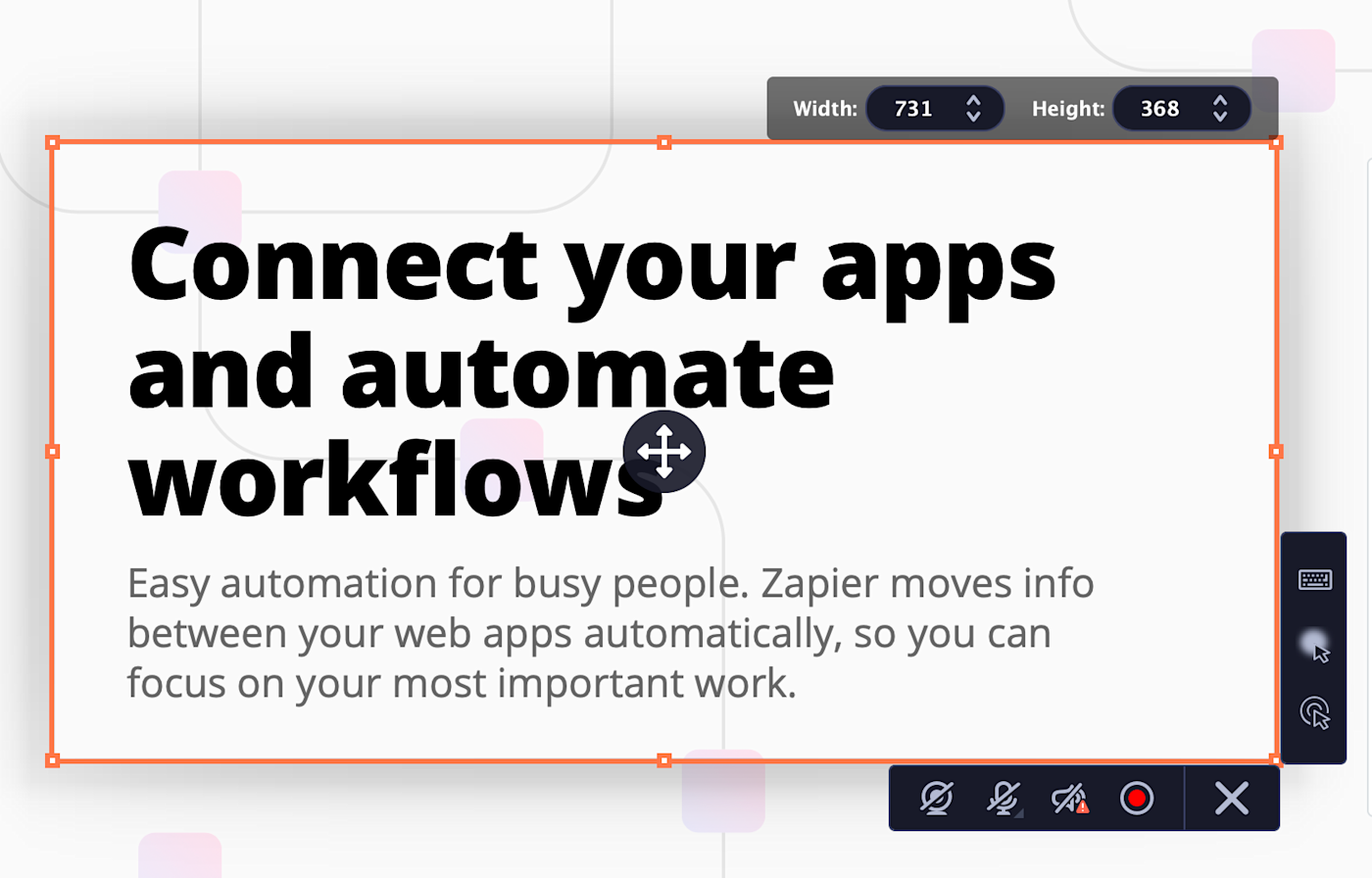
Movavi Screen Recorder es un excelente grabador de pantalla de nivel medio para PC, una buena alternativa a OBS, completo con un editor incorporado que hace el trabajo. Pero hay una característica que funciona excepcionalmente bien: las adquisiciones programadas.
Esta herramienta le permite grabar seminarios web o transmisiones en vivo mientras está lejos de su escritorio. Encontrarás esta función en preferencias, en Programador de tareas . Puede establecer un límite de tiempo para la siguiente grabación o especificar una hora de inicio y finalización para la grabación. También puede configurarlo para que su computadora se apague o entre en suspensión una vez que se complete la captura.
Es cómodo e inequívoco, mejorado aún más por la configuración de resolución superior al promedio de Movavi. Si necesita grabar un seminario web en un momento inoportuno para compartirlo con otros, querrá que se vea bien.
Precio de Movavi: $57,95 por una licencia de por vida para una computadora . Existe una versión gratuita, pero agrega una marca de agua grande y fea en el centro de cada video, por lo que solo es útil para familiarizarse con el software.
El mejor grabador de pantalla gratuito para Mac
Zappy (Mac)
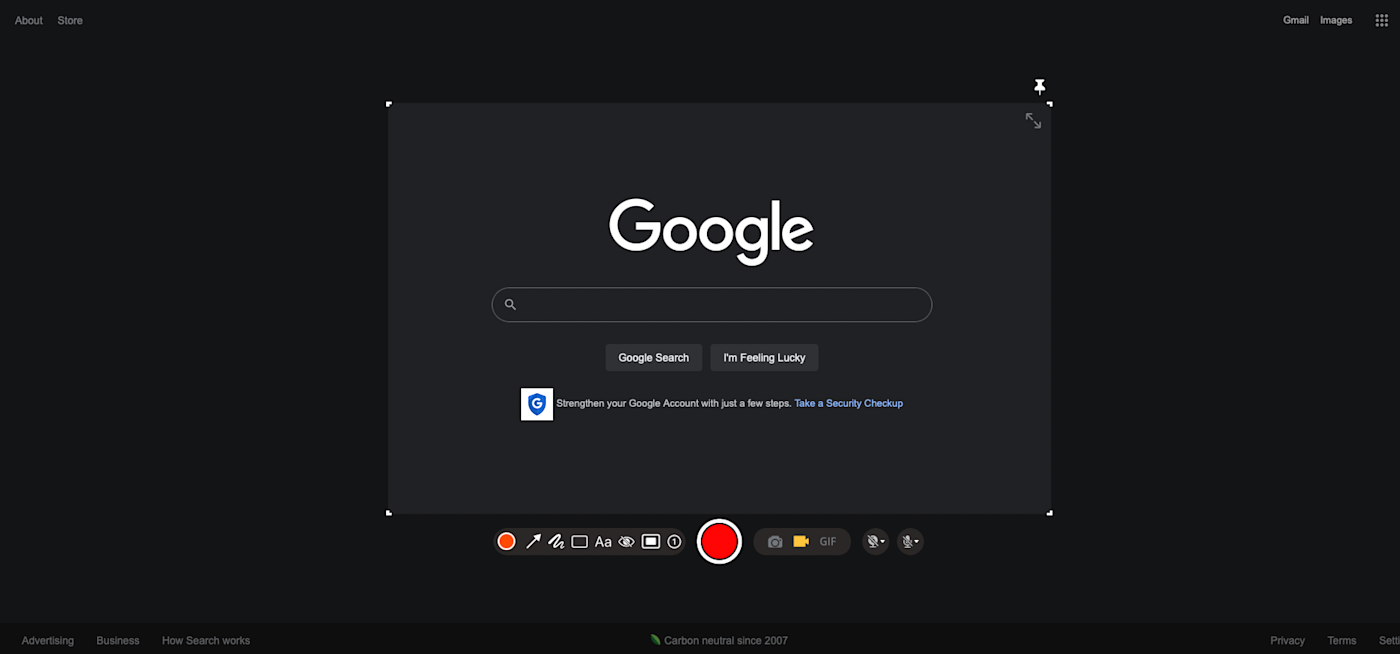
A veces sólo quieres hacer una grabación rápidamente y enviársela a alguien sin tener que cambiar nada ni preocuparte por demasiadas configuraciones. Zappy es perfecto para esto. Esta aplicación se activa mediante un atajo de teclado o el icono en la barra de menú. Seleccione qué parte de la pantalla desea grabar, presione el botón de la cámara y presione Detener cuando haya terminado. Puedes grabar una voz en off usando el micrófono si lo deseas y también tienes la opción de grabar tu rostro en la cámara web.
Si es un usuario pago de Zapier, la grabación se cargará en la nube y se copiará un enlace en su portapapeles. De lo contrario, puedes tomar el archivo de video localmente y compartirlo como quieras. No encontrará muchas configuraciones y no hay función de edición, pero puede agregar flechas, cuadros, texto básico y ofuscación mientras graba (o más tarde para una captura de pantalla). Es solo una forma rápida de compartir algo.
Cartas sobre la mesa: así es la app de Zapier. Zapier creó Zappy para uso interno, básicamente porque el equipo no pudo encontrar una herramienta que funcionara como querían. Pensaron que la gente podría encontrarlo útil, así que lo hicieron público.
Precios de Zappy: Gratis para grabaciones y capturas de pantalla locales. Las cuentas pagas de Zapier pueden cargar automáticamente todas las grabaciones a la nube ( las suscripciones a Zapier comienzan en $19,99 por mes).
Preguntas frecuentes sobre el software de grabación de pantalla
Aquí hay algunas preguntas que muchas personas tienen sobre las aplicaciones de grabación de pantalla y cómo elegir la correcta.
¿Por qué utilizar un software de grabación de pantalla?
Hay muchas razones diferentes por las que es posible que necesites grabar tu pantalla. Puede mostrarle a alguien cómo hacer algo, describir un problema o compartir conocimientos con colegas, todo lo cual se puede hacer a través de una grabación de pantalla.
¿Cuál es la mejor herramienta gratuita de grabación de pantalla?
Depende de dónde quieras grabar la pantalla. Para algo simple, como simplemente compartir lo que hay en su escritorio, Loom o Zappy son excelentes opciones. Para transmisión en vivo, OBS es una opción confiable.
¿Existen grabadores de pantalla gratuitos que no dejan marca de agua?
OBS y Zappy son gratuitos y no incluyen marca de agua en las grabaciones de vídeo.
Encontrar el mejor software de grabación de pantalla
La mejor aplicación de grabación de pantalla es la que ahorra más tiempo y produce el contenido más valioso para tu audiencia. Asegúrese de conocer su público objetivo y su caso de uso antes de seleccionar una aplicación. Todas las opciones de software de grabación de video enumeradas son gratuitas o vienen con versiones de prueba, así que pruebe sus principales competidores y vea cuál le gusta más.



